
Мазмұны:
- Автор John Day [email protected].
- Public 2024-01-30 10:26.
- Соңғы өзгертілген 2025-01-23 14:51.


Бұл нұсқаулықта iTunes жоқ iPod touch, iPhone немесе iPad музыкасына қалай қол жеткізуге болатындығы көрсетіледі
Өтінемін менің каналыма жазылыңыздар
Рахмет:)
1 -қадам: Sharepod жүктеңіз

1. Веб -шолғышқа өтіңіз
2. Төмендегі сілтемені көшіріп, қойыңыз
https://www.getsharepod.com/download/
3. Sharepod жүктеп алыңыз
2 -қадам: Sharepod ашыңыз
Windows 7 немесе одан бұрын
1. №1 әдіс: Бастау мәзірі
- Бастау мәзіріне өтіңіз
- Sharepod теріңіз
- Бағдарламаны ашу үшін белгішені екі рет нұқыңыз
2. №2 әдіс: Жұмыс үстелі
- Жұмыс үстеліне өтіңіз
- Бағдарламаны ашу үшін белгішені екі рет нұқыңыз
Windows 8 немесе 8.1
1. №1 әдіс: бүйірлік жолақ
- Бүйірлік жолақты ашыңыз
- Іздеу түймешігін басыңыз
- Sharepod теріңіз
- Бағдарламаны ашу үшін белгішені нұқыңыз
2. №2 әдіс: Бастау мәзірі
- Бастау мәзіріне өтіңіз
- Төменгі сол жақ бұрыштағы ашылмалы көрсеткіні нұқыңыз
- Іздеу жолағына Sharepod теріңіз
- Бағдарламаны ашу үшін белгішені нұқыңыз
- Іздеудің орнына сіз бағдарламаны тапқанша айналдыра аласыз
3. No3 әдіс: Жұмыс үстелі
- Жұмыс үстеліне өтіңіз
- Бағдарламаны ашу үшін белгішені екі рет нұқыңыз
3 -қадам: Жұмыс үстелінде жаңа қалта жасаңыз



1. Жұмыс үстеліне өтіңіз
2. Тінтуірдің оң жақ түймешігімен нұқыңыз және Жаңа таңдаңыз
3. Қалтаны таңдаңыз
4. Жаңа қалтаны тінтуірдің оң жақ түймешігімен нұқыңыз
5. Атын өзгерту таңдаңыз
6. Жаңа қалтаның атын Ipod Music деп өзгертіңіз
4 -қадам: Ipod, Ipad немесе Iphone қосыңыз
1. Айподты, айпадты немесе айфонды компьютерге қосыңыз
а) жүктелуін күтіңіз
b) Ол жүктелгеннен кейін, бұрынғы Itunes бағдарламасынан шығады (егер ол қалқымалы болса)
5 -қадам: Компьютерге көшіргіңіз келетін ән/әндерді таңдаңыз

1. Әнді/Әндерді таңдаңыз
а) №1 әдіс: тізімдегі 1 -ден көп ән
- Компьютерге көшіргіңіз келетін бірінші әнді бөлектеңіз
- Пернетақтадағы Shift пернесін басып тұрыңыз
- Компьютерге көшіргіңіз келетін соңғы әнді таңдаңыз
- Бұл әндерді де, олардың арасындағы кез келген әндерді де көрсетеді
ә) №2 әдіс: 1 ән
Компьютерге көшіргіңіз келетін әнді таңдаңыз
6 -қадам: Әнді/әндерді Ipod музыкалық қалтасына көшіріңіз

1. Бөлектелген әнді/әндерді тінтуірдің оң жақ түймесімен нұқыңыз
2. Таңдалған қалтаға тасымалдауды таңдаңыз
3. Browse for Folder ішінен This Pc/My Computer ашылмалы мәзірін таңдаңыз
4. Жұмыс үстелінің ашылмалы мәзірін таңдаңыз
5. Ipod Music таңдаңыз
Ұсынылған:
Linux жүктеу дискісін қалай құруға болады (және оны қалай қолдануға болады): 10 қадам

Linux жүктеу дискісін қалай құруға болады (және оны қалай қолдануға болады): Бұл Linux -тен қалай бастау керектігі туралы қарапайым кіріспе, атап айтқанда Ubuntu
HeadBot-өзін-өзі теңестіретін робот, STEM-ді үйренуге және жеткізуге: 7 қадам (суреттермен)

HeadBot-STEM-ді үйренуге және таратуға арналған өзін-өзі теңдестіру роботы: Headbot-биіктігі екі фут, өзін-өзі теңестіретін робот-бұл Оңтүстік Евгений робототехника командасының (SERT, FRC 2521), бірінші роботты орта мектептің бәсекеге қабілетті командасы. Робототехника сайысы, Евгенийден, Орегон. Бұл танымал ақпараттық робот қайта жасайды
ARDUINO NANO/MINI ҚАЛАЙ ЖАСАУҒА БОЛАДЫ - Жүктеушіні қалай жағуға болады: 5 қадам

ARDUINO NANO/MINI ҚАЛАЙ ЖАСАУҒА БОЛАДЫ | Bootloader қалай жазылады: Бұл нұсқаулықта мен сізге Scratch -тен Arduino MINI -ді қалай жасау керектігін көрсетемін. Бұл нұсқаулықта жазылған процедураны жобаның жеке талаптарына сәйкес кез келген arduino тақталарын жасау үшін қолдануға болады. Жақсы түсіну үшін бейнені қараңыз
Музыкаға қалай төлемеу керек: 8 қадам
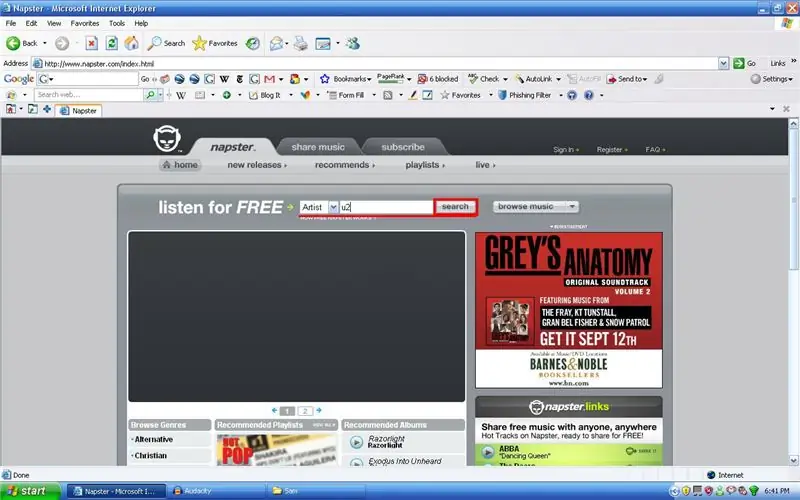
Музыканы ешқашан төлеуге болмайды: Бұл нұсқаулықта музыкаға ешқашан ақша төлеуге болмайтынын біліңіз … бірақ тыңшылық бағдарламалар мен вирустар жоқ. Бұл мақала үшін компьютер мен интернет жұмысының негізгі білімі қажет
Үшінші қол ++: электроника мен басқа да нәзік жұмыстарға арналған көп мақсатты көмекші қол.: 14 қадам (суреттермен)

Үшінші қол ++: электроника мен басқа да нәзік жұмыстарға арналған көп қолданыстағы көмекші қол: Мен бұрын электронды дүкендерде сатылатын үшінші қолды/көмекші қолды қолдандым және олардың ыңғайлылығына наразы болдым. Мен клиптерді дәл өзім қалаған жерге ала алмадым немесе орнатуға қажет уақыттан көп уақыт кетті
